Kuinka luoda "Hei Siri, minua vedetään ohi" -pikakuvake iPhonelle
Mitä tietää
- Ensimmäinen vaihe: salli epäluotetut pikakuvakkeet avaamalla asetukset > Pikanäppäimet > Salli epäluotettavat pikakuvakkeet.
- Siirry seuraavaksi kohtaan Reddit-postaus, avaa Safarissa iPhonessa, napauta Hanki pikakuvake > Lisää epäluotettava pikakuvake. Valitse vastaanottaja ja napauta Jatkaa > Tehty.
- Saatat joutua myöntämään joitain käyttöoikeuksia, ennen kuin se toimii oikein. Mene asetukset > Pikanäppäimet aloittaaksesi.
Tässä artikkelissa kerrotaan, kuinka voit luoda "Hei Siri, minut vedetään ohi" -pikakuvakkeen iPhonessa. Ohjeet koskevat iOS 12:ta ja uudempaa.
Kuinka saada "I'm Getting Over" -pikakuvake
The Pikanäppäimet ominaisuus sisään iOS automatisoi sekä perus- että monimutkaiset tehtävät säästääkseen aikaa ja tehostaen puhelimen käyttöä. Omien "Hei Siri, minua vedetään" -pikakuvakkeiden luomisen lisäksi voit ladata valmiita pikakuvakkeita Internetistä.
Yksi esiohjelmoitu pikakuvake on Robert Petersenin ansiosta, joka loi sen auttamaan ihmisiä suojelemaan itseään poliisin kohtaamisen aikana. Tässä on mitä se tekee ja miten se saadaan.
Ennen kuin voit käyttää Petersenin ohjelmaa, sinun on kerrottava iPhonellesi sallimaan "epäluotetut" pikakuvakkeet. Nämä makrot ovat sellaisia, jotka saat Internetistä Pikakuvakkeet-sovelluksen sijaan. Voit säätää tätä asetusta avaamalla asetukset sovellus, valitse Pikanäppäimetja napauta sitten vieressä olevaa kytkintä Salli epäluotettavat pikakuvakkeet päälle/vihreäksi.
Sinun on suoritettava vähintään yksi pikakuvake sovelluksesta, ennen kuin voit muuttaa tätä asetusta.
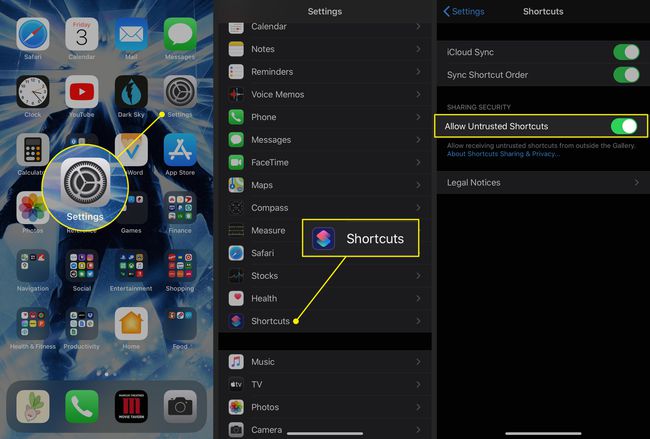
Nyt olet valmis määrittämään "I'm Getting Over" -pikakuvakkeen. Tässä on mitä tehdä.
Mene pikakuvakkeen viesti Redditissä löytääksesi linkin uusimpaan versioon.
Avaa linkki käyttämällä Safari iPhonessasi.
Napauta Hanki pikakuvake.
Pikakuvakkeet-sovellus avautuu, ja näet luettelon kaikesta, mitä se tekee. Vieritä alas nähdäksesi kaikki sen ominaisuudet.
-
Napauta sivun alareunassa Lisää epäluotettava pikakuvake.
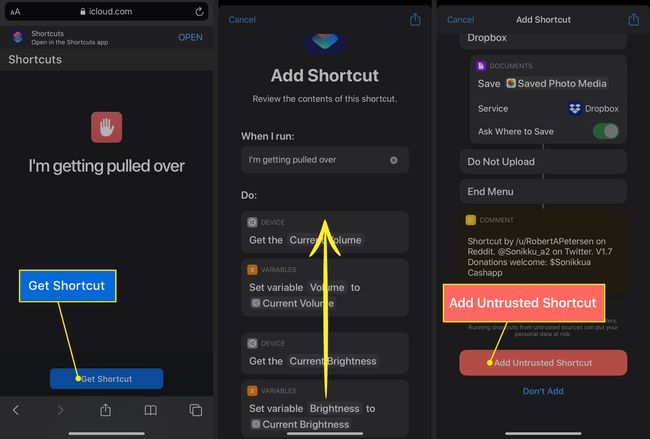
-
Valitse seuraavassa näytössä yksi tai useampi vastaanottajatjoko puhelinnumerolla tai sähköpostilla. Tässä vaiheessa määrittämäsi ihmiset saavat sijaintisi, kun pikakuvake suoritetaan. Napauta Jatkaa tallentaaksesi vastaanottajasi.
Napauta plus-merkki valitaksesi yhteystiedoistasi.
-
Valitse seuraavassa vaiheessa lisää vastaanottajia. Täällä valitsemasi ihmiset saavat kopion kuvaamastasi videosta. Voit valita samat vastaanottajat kuin edellisessä vaiheessa tai eri vastaanottajia.
Napauta Tehty viimeistelläksesi asennuksen.
-
Palaat takaisin Galleria Pikakuvakkeet-sovelluksen sivu.

Saatat silti joutua myöntämään joitain käyttöoikeuksia, ennen kuin pikakuvake toimii oikein. Aloita avaamalla asetukset sovellus.
Valitse Pikanäppäimet.
Napauta Sijainti.
-
Valitse käyttöoikeustaso, jonka haluat myöntää Pikakuvakkeet-sovellukselle. Säästä aikaa käyttäessäsi pikakuvaketta valitsemalla Sovellusta käytettäessä.
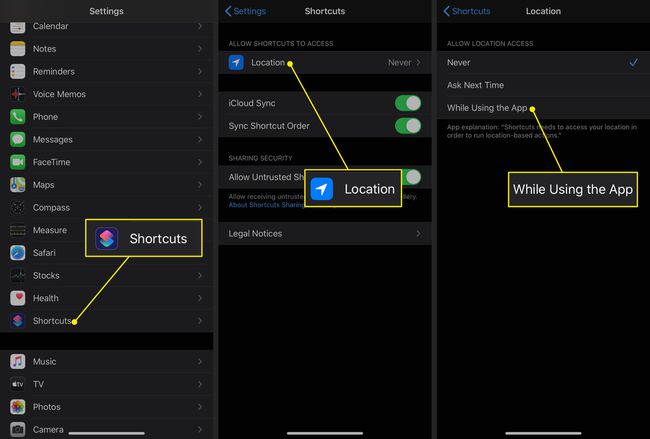
Palaa kohtaan Pikanäppäimet sovellusta ja varmista, että olet päällä Omat pikakuvakkeet -välilehti.
Napauta Lisää (kolme pistettä) -valikon oikeassa yläkulmassa Minua vedetään yli pikakuvake.
-
Vieritä alas kohtaan Kamera ja napauta Sallia pääsy.
Jos olet jo evännyt pääsyn osaan puhelimestasi, napauta Pikakuvakkeen tiedot ja ja käännä kohteiden vieressä oleva kytkin asentoon päällä/vihreä.
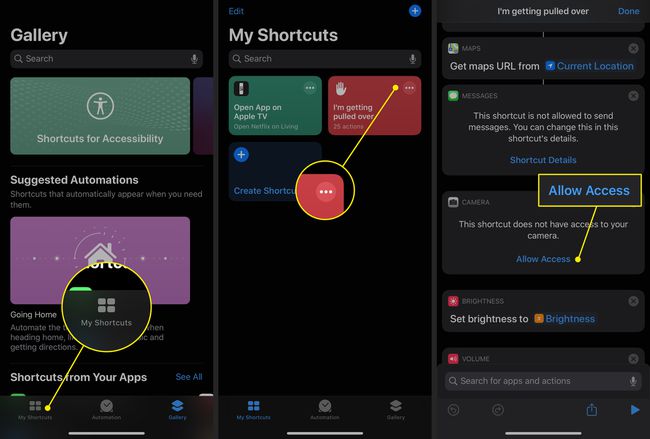
Napauta OK avautuvassa pienessä ikkunassa.
Toista vaiheet 15 ja 16 Kuvat ja Viestit.
-
Oletuksena tämä pikakuvake käyttää etukameraasi, mutta voit myös valita toisen. Napauta Edessä alla Kamera ja valitse Takaisin jos haluat mieluummin käyttää toista kameraa.
Käytä etukameraa, jos käytät pikakuvaketta, kun puhelin on kojelautakiinnityksessä. Käytä takakameraa, jos aiot pitää puhelintasi tallennuksen aikana.
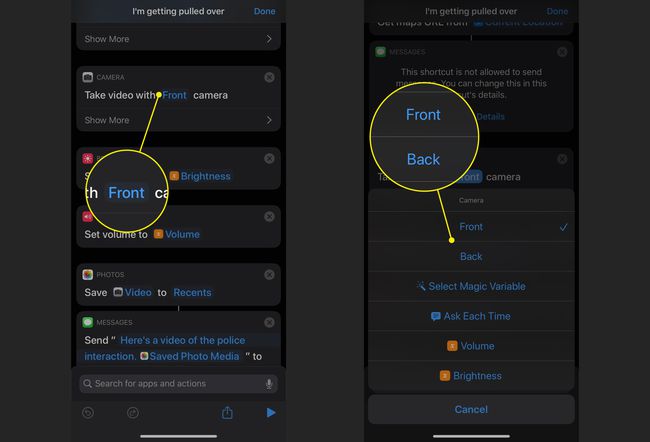
-
Vieritä lopuksi alas kohtaan Käsikirjoitus -osiosta voit valita, mihin videosi ladataan pikakuvakkeen lopussa. Oletuksena voit käyttää iCloud Drivea, Dropboxia tai Älä lataa -vaihtoehtoa. Napauta miinus -painiketta ja sitten Poistaa poistaaksesi yhden tai useamman vaihtoehdon.
Jotta voit käyttää Dropboxia tämän pikakuvakkeen kanssa, sinun on myönnettävä lupa.
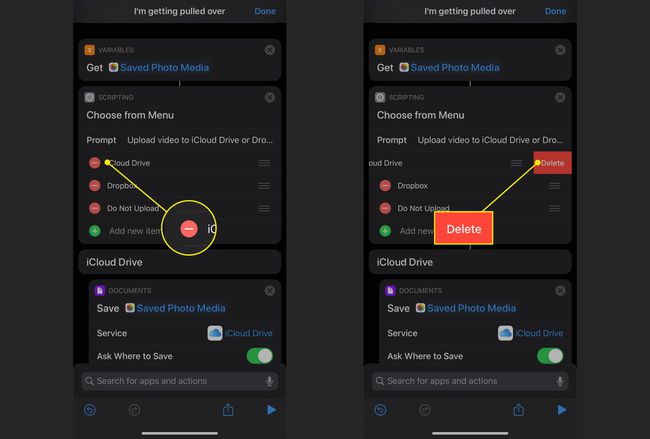
Valitse Tehty tallentaaksesi asetukset.
Voit suorittaa ohjelman joko avaamalla Pikakuvakkeet-sovelluksen ja napauttamalla sen painiketta Omat pikakuvakkeet näyttöön tai aktivoida Siri ja sano: "Minua vedetään pois."
Mitä "Olen vetäytymässä" -pikanäppäin tekee?
Tämän pikakuvakkeen käyttäminen saa puhelimesi suorittamaan useita toimintoja:
Kun otat pikakuvakkeen käyttöön
Kun aktivoit pikakuvakkeen, iPhone suorittaa useita vaiheita välittömästi:
- Aktivoi Älä häiritse, joka sammuttaa kaikki ilmoitukset saapuvista puheluista ja viesteistä.
- Vähentää puhelimen äänenvoimakkuutta kokonaan.
- Asettaa näytön kirkkauden nollaan.
- Lähettää valitulle yhteyshenkilölle tekstiviestin, jossa on sijaintisi Apple Maps.
- Aloittaa videon tallentamisen etukameralla (selfie).
Kun lopetat tallennuksen
Kun lopetat tallennuksen, iPhonesi:
- Poistaa Älä häiritse -tilan käytöstä.
- Tallentaa videon Valokuvat-kansioon Viimeisimmät-kansioon ja lähettää kopion määrittämillesi vastaanottajille.
- Kehottaa sinua lataamaan videon kohteeseen iCloud Drive tai Dropbox.
